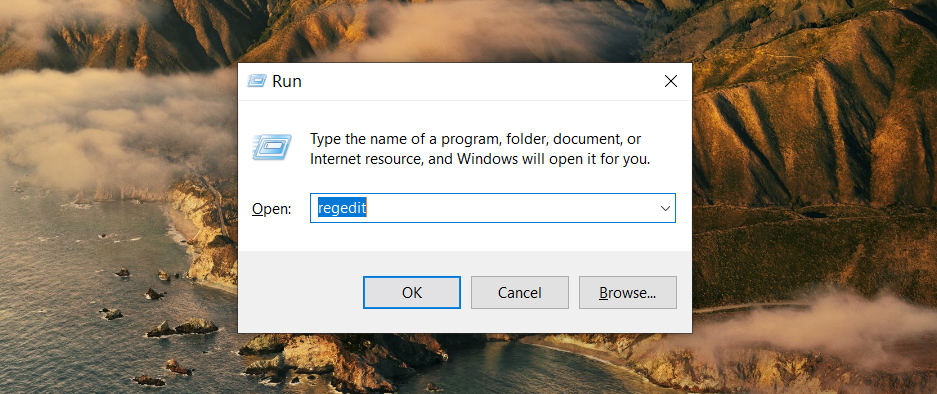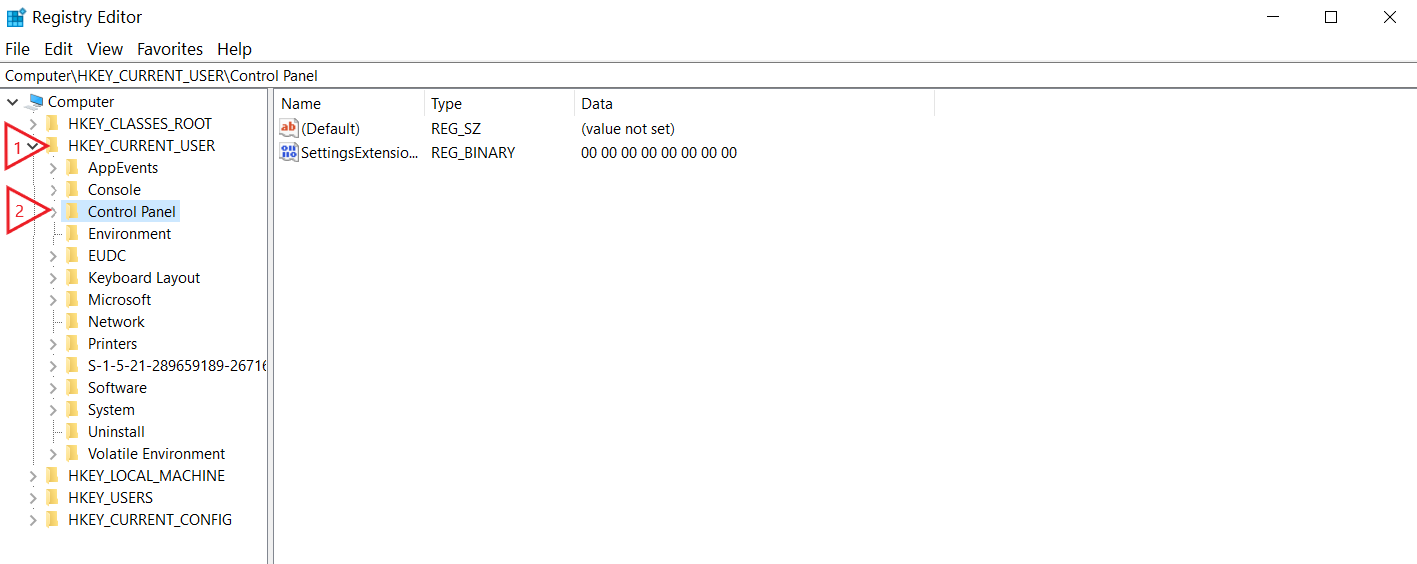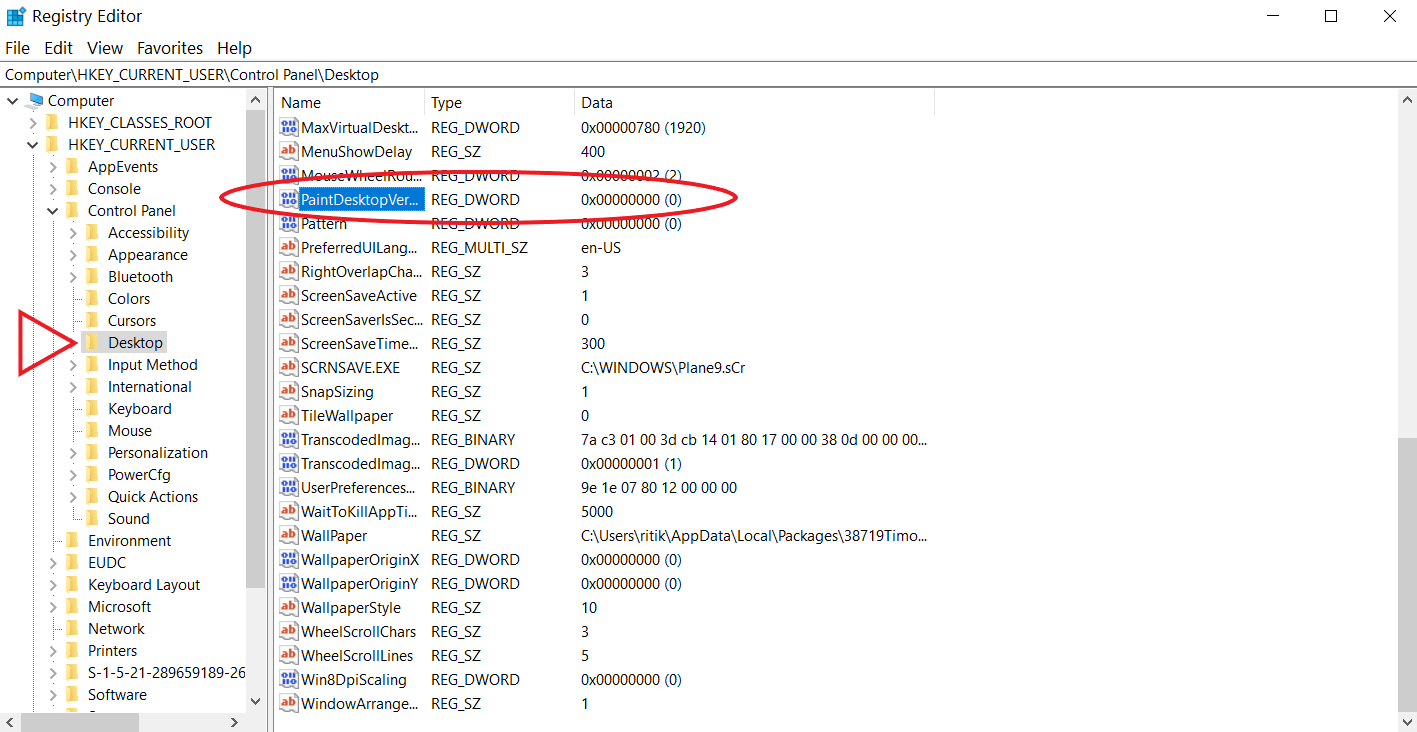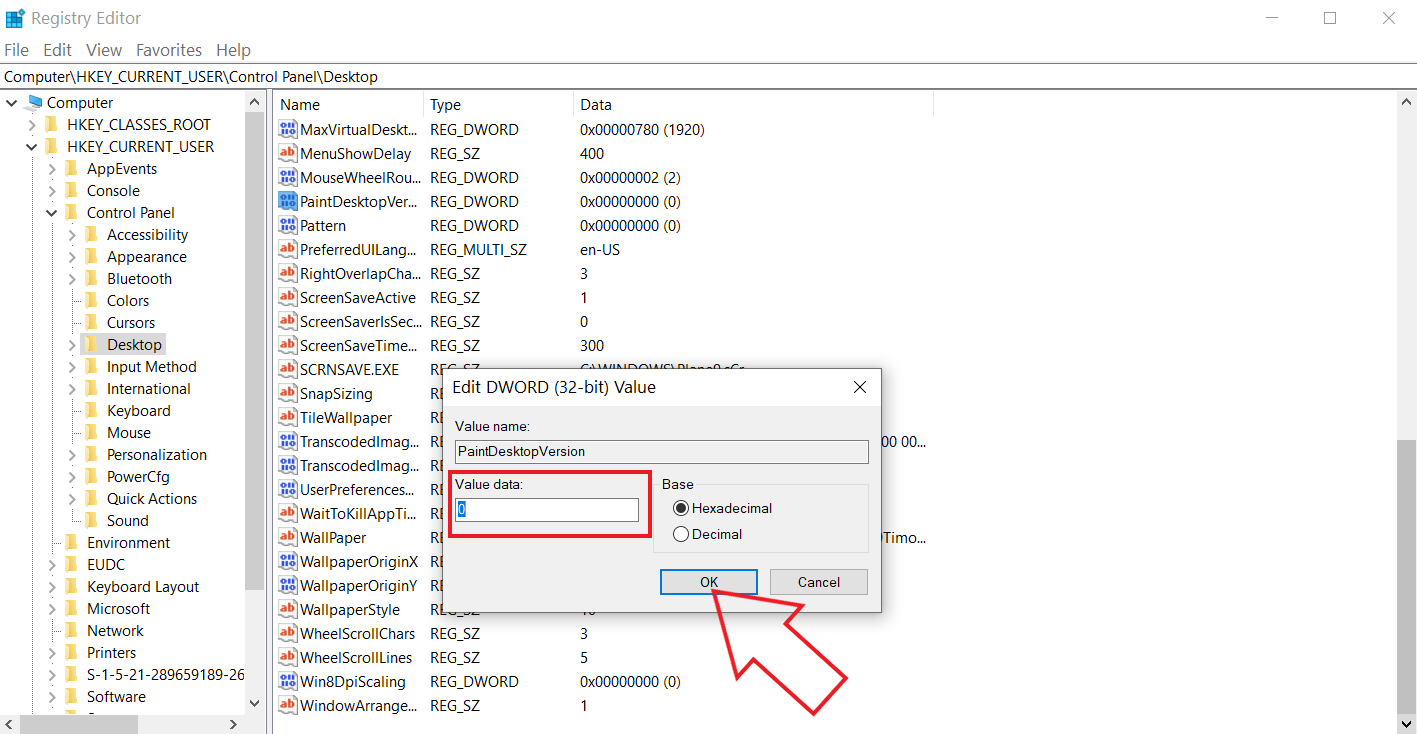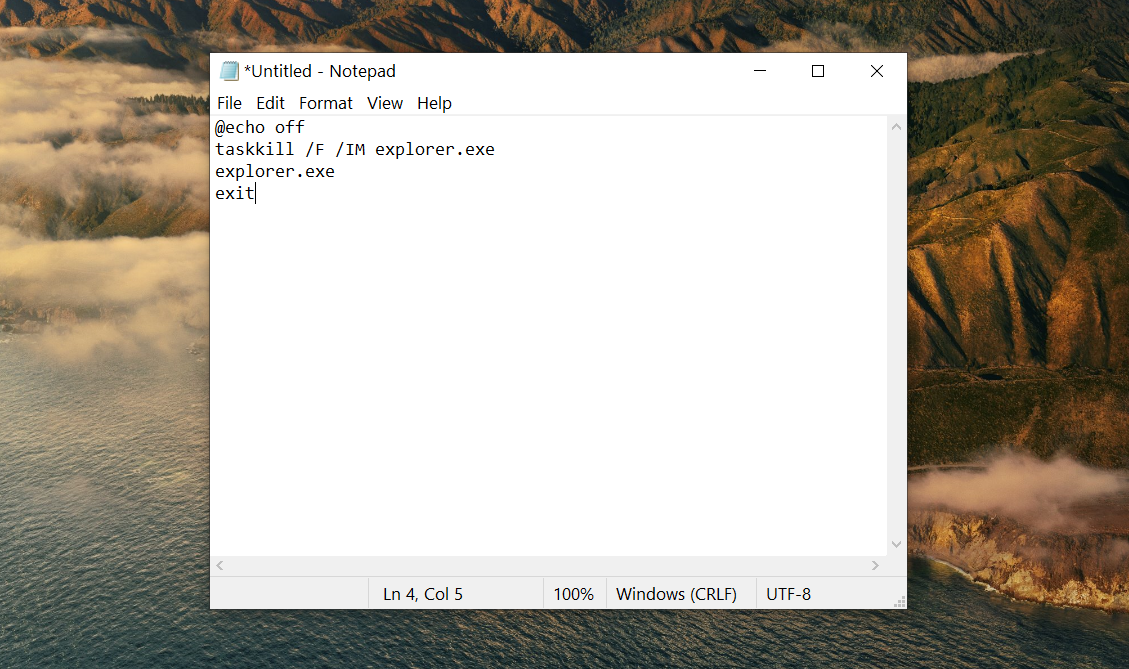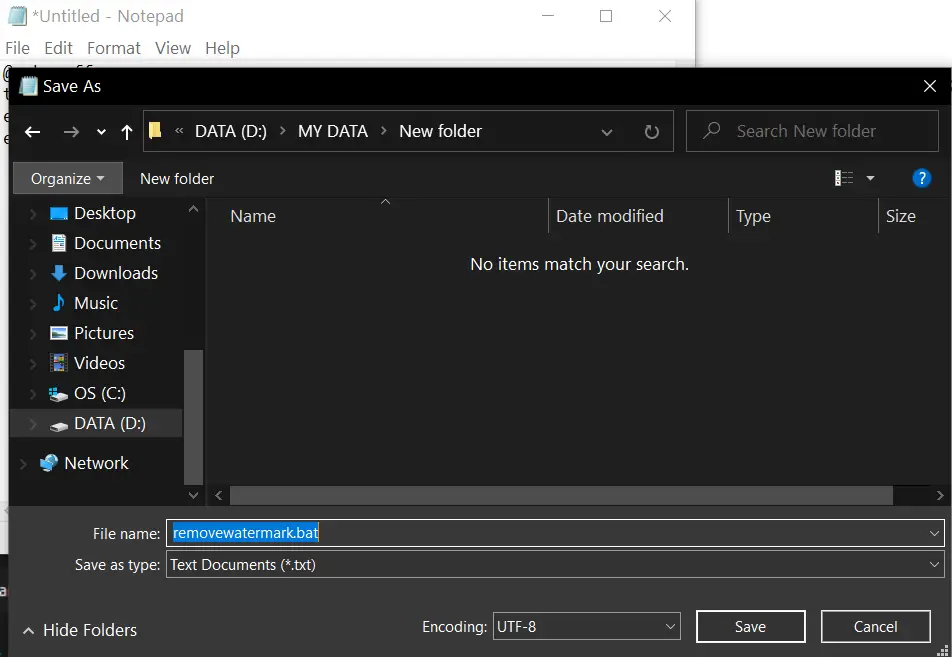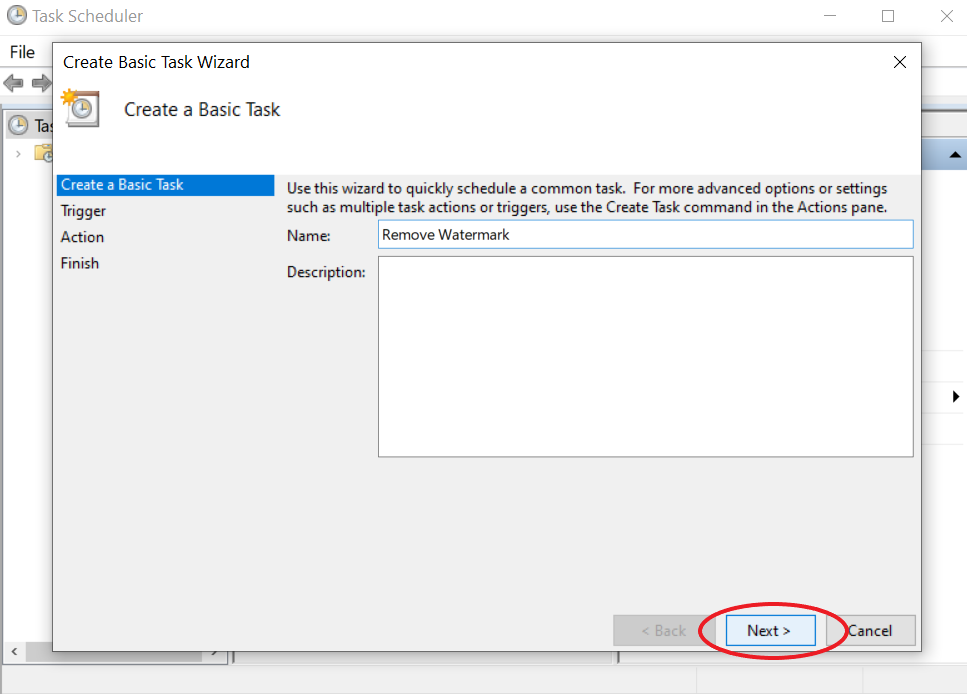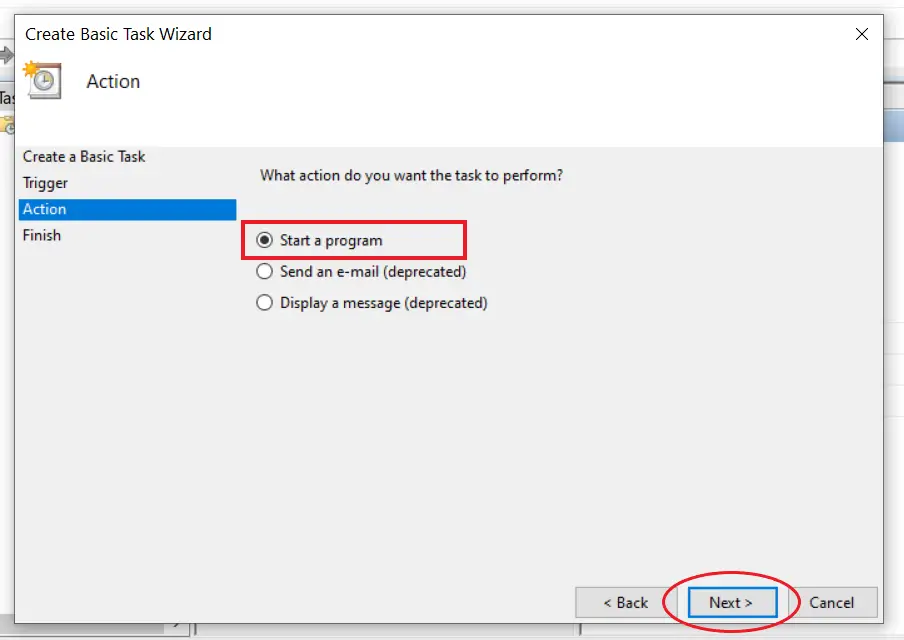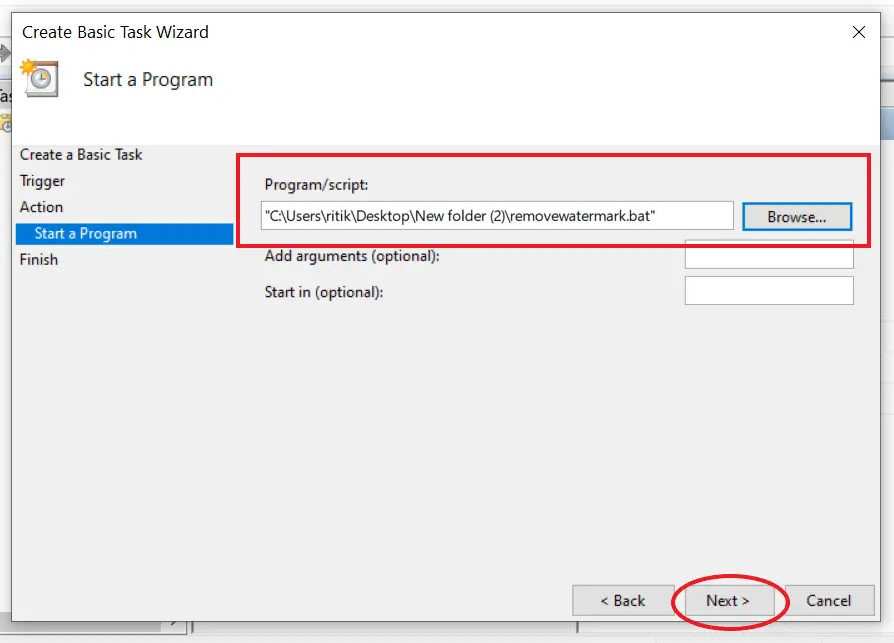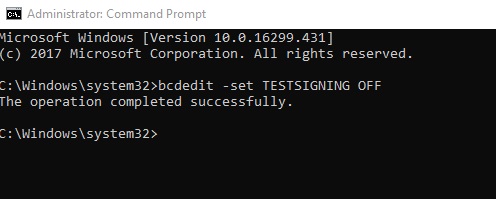Způsob odstranění vodoznaku „Aktivovat Windows 10“.
Vidíte vodoznak " Aktivovat Windows – Přejděte do nastavení a aktivujte Windows » na domovské obrazovce v pravém dolním rohu počítače? No, nebojte se, máme vás zajištěno. Zde jsou tři hlavní způsoby, jak trvale odstranit Activate Windows watermark na Windows 10 PC.
Odstraňte vodoznak "Aktivovat Windows" ze systému Windows 10
Proč se zobrazuje vodoznak Aktivovat systém Windows?
Vodoznak „Aktivovat Windows“ označuje, že kopie Windows ve vašem počítači ještě nebyla aktivována nebo vypršela její licence. Pokud máte platný kód Product Key Windows 10, můžete aktivovat a tím odstranit vodoznak Aktivovat Windows.
Nemůžete však jednoduše používat klíče dostupné online, které již použili jiní. Místo toho si budete muset zakoupit platný klíč z Microsoft Official Store, Amazon nebo jiného autorizovaného prodejního kanálu. Někteří prodejci třetích stran prodávají klíče za nízkou cenu, ale to není něco, co doporučujeme.
Zde je velmi zajímavá kniha o Windows 10: Jeho instalace a konfigurace.
Dalším důvodem vodoznaku může být jiná verze systému Windows. Zakoupili jste například kód Product Key pro Windows 10 Professional, ale místo toho jste nainstalovali Windows 10 Home Edition. Ujistěte se tedy, že toto není ve vašem případě důvod a že jste zadali správný klíč.
Windows aktivován nebo neaktivován
Mezi aktivovanou a neaktivovanou verzí Windows nejsou žádné zásadní rozdíly. To znamená, že kromě vodoznaku „Aktivovat Windows“ a upozornění budete mít omezené možnosti přizpůsobení, včetně tapet a motivů.
Také neaktivovaná verze stáhne pouze kritické aktualizace. Položky, jako jsou volitelné aktualizace, doplňkové služby a aplikace od společnosti Microsoft, které se obvykle dodávají s aktivovanou kopií, budou zablokovány. Kromě toho bude systém fungovat dobře a normálně.
Způsoby odstranění Trvale povolit vodoznak systému Windows
Pokud nemáte kód Product Key a chcete, aby vodoznak zmizel, můžete tak učinit pomocí několika níže popsaných metod.
Metoda 1: Použijte editor registru
- tisk Windows + R k otevření závodu.
- Zadejte „ Regedit»A stiskněte Entrer ou OK.
- Jakmile se otevře Editor registru, klikněte na Soubory> Exportovat a uložte jej jako zálohu.
- Klikněte na HKEY_CURRENT_USER a pak dál Ovládací panel.
- Nyní stiskněte Kancelář.
- Vpravo přejděte dolů a klikněte na PaintDesktopVersion klíč.
- Poklepejte na něj a změňte hodnotu 1 à 0.
- Klepněte na tlačítko dobře uložit změny.
- Zavřete Editor registru a restartujte počítač.
Metoda 2: Zastavte proces a odstraňte vodoznak
Pokud výše uvedená metoda Regedit pro vás nefunguje, můžete použít metodu poznámkového bloku, například:
- Otevřete Poznámkový blok v počítači. Najdete jej v nabídce Start.
- Zkopírujte a vložte následující, jak ukazuje následující obrázek:
@ Echo vypnuto
taskkill /F /IM explorer.exe
explorer.exe
výpad - Klepněte na tlačítko Soubor na liště nabídek, poté stiskněte Uložit jako.
- Při ukládání souboru klikněte na Uložit jako všechny soubory a pojmenujte jej „xyz.bat“. Ujistěte se, že rozšíření je [.netopýr].
- Nyní přejděte na místo, kam jste soubor uložili.
- Poklepáním na dávkový soubor jej spustíte na počítači.
Jakmile spustíte dávkový soubor, aktivační zpráva zmizí z vaší obrazovky. Pamatujte však, že se znovu objeví po restartování počítače. V takovém případě si můžete dávkový soubor ponechat na domovské obrazovce a klepnout na něj při každém zapnutí počítače.
Dávkový soubor můžete také automaticky spustit při spuštění pomocí Plánovače úloh ve Windows. Tímto způsobem se vodoznak po restartu znovu nezobrazí.
Udělat to:
- Najděte Plánovač úloh v nabídce Start. Otevři to.
- V části Akce vpravo klikněte na „Vytvořit základní úkol“.
- Pojmenujte úkol a pokračujte.
- Nyní vyberte „Když se počítač spustí“ a klikněte na Další.
- Vyberte „Spustit program“ a stiskněte Další.
- Klikněte na Procházet a vyberte soubor „removewatermark.bat“.
- Poté stiskněte „Otevřít“ a „Další“.
- Kliknutím na „Dokončit“ naplánujete úkol.
Metoda 3: Použití příkazového řádku
Pokud je na vašem počítači se systémem Windows povolen testovací režim, na obrazovce se zobrazí vodoznak Aktivovat systém Windows. Testovací režim můžete deaktivovat pomocí několika jednoduchých příkazů v CMD, a to následovně:
- Otevřete nabídku Start a do vyhledávacího pole zadejte „CMD“.
- Klikněte pravým tlačítkem myši Příkazový řádek a dotknout se Spustit jako správce.
- V okně CMD zadejte bcdedit -set ZKUŠEBNÍ VYPNUTÍ et appuyez sur Entrer.
- Zobrazí se zpráva „Operace byla úspěšně dokončena“.
- Nyní restartujte počítač.
Proč investovat do čističky vzduchu?
Doufám, že nyní můžete odstranit vodoznak Aktivace systému Windows na počítači se systémem Windows 10. Metoda editoru registru by měla fungovat dobře pro většinu uživatelů. Přesto mi dejte vědět, která metoda se vám osvědčila. V případě nejasností nebo dotazů nás neváhejte kontaktovat.
Objevte ještě další srovnání, recenze a testy produktů, stejně jako tipy a triky na neuf.tv